-
没有网络适配器,小编告诉你电脑没有网络适配器怎么办
- 2018-07-09 10:49:59 来源:windows10系统之家 作者:爱win10
网络适配器就是俗称的网卡,网卡是工作在链路层的网络组件,是局域网中连接计算机和传输介质的接口,简单来说就是,网卡有问题网络就有问题。如果在电脑上找不到网络适配器,上不了网,这时候该怎么办呢?下面,小编给大家介绍电脑没有网络适配器的处理步骤。
有些用户在电脑重装系统后发现没有网络适配器,这是怎么回事呢?电脑监测不到网络适配器,这个可能是没有在电脑上安装插好或是网络适配器没安装驱动等问题所引起的呢。怎么解决?下面,小编给大家分享电脑没有网络适配器的处理经验。
电脑没有网络适配器怎么办
方法一:
可能是网络适配器被停用了重新启用就行了一般在“网络”属性,然后“更改适配器设置”中,找到是否有被停用(灰色)的本地连接或无线网络连接,右键点击启用。
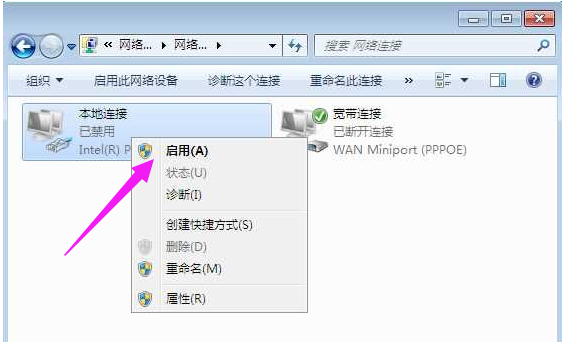
电脑系统软件图解1
方法二:
如果是笔记本电脑,看下无线网络是否被关闭,一般无线开关会在机身上,或是通过FN+F的方式来打开

网络适配器系统软件图解2
方法三:
可能是网卡驱动没有安装导致的
右键”计算机“然后属性,接着打开“设备管理器”,点击打开
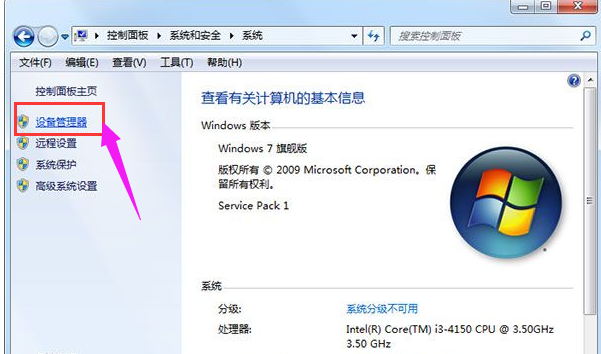
电脑系统软件图解3
打开设备管理器,找到“网络适配器”

网络适配器系统软件图解4
右键点击网卡设备—更新驱动程序—指向光驱中的驱动程序光盘—按照提示完成更新即可。
安装驱动程序的步骤也可以使用驱动工具来完成,如驱动大师、驱动精灵等工具!也是很方便的。
以上就是电脑没有网络适配器的处理技巧。
猜您喜欢
- win8公用磁贴添加方法2016-08-13
- 小米4刷windows10系统32位方法..2017-04-30
- win10推送补丁损坏如何修复2016-09-24
- 小马一键重装系统图文教程..2017-03-17
- WIN8关闭开机开启防火墙的方法..2016-07-27
- 硬盘安装Ghost windows7系统64位方法..2017-05-13
相关推荐
- win8系统怎么看硬盘大小 2014-12-15
- rx480,小编告诉你rx480显卡怎么样.. 2018-03-17
- win7旗舰版右下角小喇叭图标不见了怎.. 2016-08-29
- win10文件带锁怎么办 2016-10-04
- 系统之家win7旗舰版32位最新下载.. 2017-01-03
- win10 0xc000007b无法正常启动解决方.. 2016-09-07





 系统之家一键重装
系统之家一键重装
 小白重装win10
小白重装win10
 小白一键重装系统v9.16.8官方版
小白一键重装系统v9.16.8官方版 win7 64位旗舰游戏版v2023.04免激活
win7 64位旗舰游戏版v2023.04免激活 雨林木风win10系统下载32位专业版v201804
雨林木风win10系统下载32位专业版v201804 天天浏览器 v1.0.1.2官方版
天天浏览器 v1.0.1.2官方版 系统之家ghost xp sp3装机版v201708
系统之家ghost xp sp3装机版v201708 雨林木风Win8 64位专业版系统下载 v1904
雨林木风Win8 64位专业版系统下载 v1904 萝卜家园win1
萝卜家园win1 谷歌浏览器(C
谷歌浏览器(C Opera Neon浏
Opera Neon浏 电脑公司ghos
电脑公司ghos 中管餐饮管理
中管餐饮管理 FL Studio Pr
FL Studio Pr MathType v6.
MathType v6. 超市管理系统
超市管理系统 傲游浏览器(M
傲游浏览器(M 雨林木风win1
雨林木风win1 雨林木风ghos
雨林木风ghos 粤公网安备 44130202001061号
粤公网安备 44130202001061号